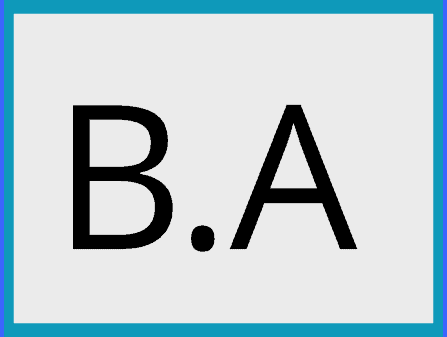Formater efficacement les textes LinkedIn : Votre guide pour plus de lisibilité et de portée
Inhaltsverzeichnis
LinkedIn Converter : gras, italique, barré
Texte en gras :
Texte en italique :
Texte barré :
Questions fréquentes sur le formatage de texte sur LinkedIn
Comment mettre du texte en gras ou en italique ?
- Pour mettre du texte en gras, tu peux le placer entre deux astérisques (*). Par exemple : texte en gras
- Pour mettre du texte en italique, tu peux le placer entre deux traits de soulignement (_). Par exemple : texte en italique
Comment créer une liste numérotée ou à puces ?
-
Pour créer une liste numérotée, utilise les chiffres suivis d’un point. Par exemple
- Premier point
- Deuxième point
- Troisième point
-
Pour une liste à puces, utilise un tiret (-), un astérisque (*) ou un signe plus (+) au début de chaque ligne. Par exemple
- Premier point
- Deuxième point
- Troisième point
Comment insérer des liens dans ma publication LinkedIn ?
- Pour insérer un lien, utilise le formatage
[Linktext](URL). Par exemple : Visite mon site web
Comment citer du texte dans un message LinkedIn ?
- Pour citer du texte dans un message LinkedIn, tu peux le placer entre les caractères doubles “plus grand que” (>>). Par exemple
Voici un texte cité.
Comment créer des titres dans mon article ?
- Tu peux utiliser des titres dans ton message pour marquer des sections. Pour cela, utilise l’en-tête H2 avec une double croix (##) suivie de l’en-tête. Par exemple
Mon titre de section
Comment insérer des images ou des graphiques dans ma publication LinkedIn ?
- Les images ou graphiques ne peuvent pas être insérés directement dans les publications LinkedIn. Tu peux toutefois insérer un lien vers une image ou un graphique pour l’afficher.
Comment formater le code dans mon message LinkedIn ?
- Pour formater le code dans un message LinkedIn, tu peux le placer entre des backticks (
) setzen. Zum Beispiel:Mon code`.
Que tu partages tes réussites professionnelles, que tu transmettes de nouvelles connaissances ou que tu tiennes ton réseau à jour, LinkedIn est la plateforme qui te permet de communiquer de manière professionnelle. Mais la simple rédaction de contenus n’est que la moitié de la bataille – la manière dont ces contenus sont présentés joue un rôle décisif pour leur impact et leur portée. Il est donc indispensable de maîtriser la mise en forme du texte. Dans cet article, tu apprendras comment formater efficacement ton texte LinkedIn afin de transmettre ton message plus clairement et d’améliorer la lisibilité de tes publications”.
1.
-
Paragraphes et retours à la ligne : LinkedIn vous permet d’utiliser des retours à la ligne et des paragraphes dans vos messages. Cela peut être très utile pour diviser de longs textes en sections plus faciles à lire.
-
Utilisation de listes : vous pouvez utiliser des listes pour présenter des informations de manière claire. Vous pouvez utiliser soit des puces, soit des listes numérotées, en fonction de ce qui convient le mieux à votre contenu.
-
Gras, italique et souligné : LinkedIn vous permet de mettre du texte en gras ou en italique. Voici comment vous pouvez le faire :
-
Gras : vous pouvez mettre du texte en gras en le plaçant entre deux astérisques (*). Par exemple, ce texte sera affiché en gras.
-
Italique : vous pouvez mettre du texte en italique en le plaçant entre deux traits de soulignement (_). Par exemple, ce texte sera affiché en italique.
-
Le texte souligné : LinkedIn ne prend malheureusement pas directement en charge le soulignement de texte.
-
-
Utilisation d’emojis : LinkedIn prend en charge l’utilisation d’emojis dans les publications. Cela peut être une façon amusante de donner un peu plus de personnalité à vos messages.
-
Utilisation des hashtags et des @mentions : Vous pouvez utiliser des hashtags pour marquer votre publication pour des sujets spécifiques, et vous pouvez mentionner d’autres utilisateurs LinkedIn dans vos publications en utilisant le signe @ devant leur nom.
N’oubliez pas que la clé d’une communication efficace sur LinkedIn est d’être clair, concis et professionnel. Utilisez ces options de formatage pour rendre votre texte plus facile à lire et pour communiquer efficacement votre message.
Une mise en forme optimale du texte sur LinkedIn : l'équilibre entre formatage et professionnalisme
La capacité à communiquer efficacement votre message est un élément essentiel de toute stratégie LinkedIn réussie. Si le contenu que vous partagez est d’une importance capitale, la mise en forme joue également un rôle crucial. Une présentation attrayante et bien formatée de votre contenu peut contribuer à ce que votre public soit plus engagé et comprenne mieux votre message.
LinkedIn offre toutefois des possibilités limitées de mise en forme du texte par rapport à d’autres plateformes sociales ou programmes de traitement de texte. Le design de la plateforme se concentre sur la présentation d’informations et de contenus professionnels de manière claire et professionnelle. Cette approche minimaliste permet de mettre l’accent sur le contenu, mais elle peut aussi entraîner l’indisponibilité de certaines options de mise en forme souhaitées.
Le gras et l’italique sont deux options de mise en forme autorisées par LinkedIn. Vous pouvez les utiliser dans des sections spécifiques, comme le résumé ou les descriptions d’expériences.
Pour mettre du texte en gras, entourez-le d’astérisques(texte). Par exemple : texte en gras. Pour le texte en italique pour l’entourer, utilisez
Souligné(texte).
Par exemple : Texte en italique.
Convertis simplement ton texte en gras et insère-le dans ton profil.
LinkedIn Onlinekurs
Les textes formatés sont-ils mieux perçus sur LinkedIn ?
Un texte formaté sur LinkedIn peut aider à mettre en avant des informations importantes et à améliorer la lisibilité. Des mises en forme ciblées, comme le gras ou l’italique, attirent l’attention sur certains éléments et permettent aux lecteurs de saisir plus rapidement les points importants. Il est toutefois important d’utiliser le formatage avec parcimonie et de manière ciblée afin de ne pas surcharger le contenu ou de ne pas donner l’impression d’en faire trop. Un bon équilibre entre le contenu et la mise en forme est essentiel.
Y a-t-il une limite au nombre de caractères formatés sur LinkedIn ?
Oui, sur LinkedIn, il y a une limite au nombre de caractères formatés. La plateforme vous permet d’ajouter du texte formaté à certaines sections comme le résumé ou les descriptions d’expériences. Toutefois, il faut savoir qu’il y a là aussi une limite de caractères.
La limite exacte de caractères peut être mise à jour par LinkedIn, il est donc préférable de vérifier les directives actuelles de la plate-forme. Jusqu’à présent, une limite d’environ 2.000 caractères pour le résumé et de 2.600 caractères pour les descriptions d’expériences était considérée comme une directive approximative.
Il est conseillé d’utiliser efficacement le nombre limité de caractères formatés pour transmettre avec précision vos informations et messages les plus importants. Concentrez-vous sur les détails pertinents et évitez les développements inutiles afin de rester dans la limite des caractères.
Guide du convertisseur de texte Linkedin
Tu veux donner une touche personnelle à tes messages LinkedIn et mettre le texte en GRAS ou en italique en forme de texte ? Ne t’inquiète pas, c’est plus facile que tu ne le penses ! Dans ce guide, je te montre pas à pas comment y parvenir sans connaissances HTML.
Utilise simplement notre “LinkedIn Text Converter”, voir ci-dessus.
Étape 1 : Tape le texte de ton choix dans le convertisseur.
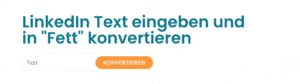
Étape 2 : Choisis de convertir.
Étape 3 : Copie le texte en gras et colle-le dans ton profil LinkedIn.
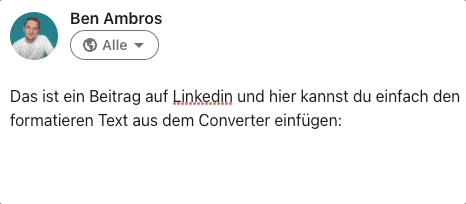
C’est tout ! Ce n’est vraiment pas sorcier.
La mise en forme du texte dans les publications LinkedIn est un art, car elle te permet de personnaliser tes publications et d’attirer l’attention. Note toutefois qu’il peut aussi y avoir des problèmes, comme la non-recherche du texte formaté ou des problèmes d’affichage sur différents appareils.
Top conseils sur le formatage de texte LinkedIn pour une visibilité et un engagement maximum :
En ce qui concerne le formatage du texte sur LinkedIn, il y a quelques points importants à prendre en compte :
-
Clarté et lisibilité : le but principal de la mise en forme est de rendre votre texte lisible et facile à comprendre. Un formatage trop important ou trop limité peut rendre cela difficile. Utilisez le gras, l’italique et le soulignement avec parcimonie pour mettre en évidence les points importants.
-
Professionnalisme : LinkedIn est une plateforme professionnelle, votre police et votre formatage doivent donc être professionnels. Évitez d’utiliser trop de caractères spéciaux ou une utilisation excessive de majuscules.
-
Cohérence : restez cohérent avec votre formatage dans l’ensemble de votre profil et de vos publications. Cela contribue à renforcer votre image professionnelle et permet aux lecteurs de comprendre plus facilement votre contenu.
-
Limitations du formatage : LinkedIn ne prend pas en charge tous les types de formatage de texte. Par exemple, vous ne pouvez pas afficher le texte dans différentes couleurs ou utiliser différentes polices de caractères. Il n’y a pas de support officiel pour les caractères gras et italiques, mais il existe des solutions de contournement avec des caractères Unicode, comme vous l’avez vu dans notre exemple de code précédent.
-
Utilisation de paragraphes et de puces : Les longs blocs de texte peuvent être difficiles à lire, en particulier sur les petits écrans des appareils mobiles. Utilisez des paragraphes et des puces pour structurer votre contenu et mettre en évidence les points importants.
- Reste simple et concentre-toi sur les affaires.
- Utilise le principe AIDA (Attention, Interest, Desire, Action).
- Utilise des emojis pour égayer tes messages.
- Divise les messages longs en paragraphes.
- Expérimente les différentes possibilités offertes par LinkedIn !
Un conseil important pour finir: n’oublie pas que LinkedIn est un réseau professionnel. Trop de créativité dans tes contributions peut avoir un effet plutôt négatif ici. Tu peux toutefois essayer le mode Créateur, qui offre de nombreux avantages. Et si tu as une entreprise, consulte mon article “Créer une page d’entreprise LinkedIn : Pas à pas”. Bonne chance sur LinkedIn !